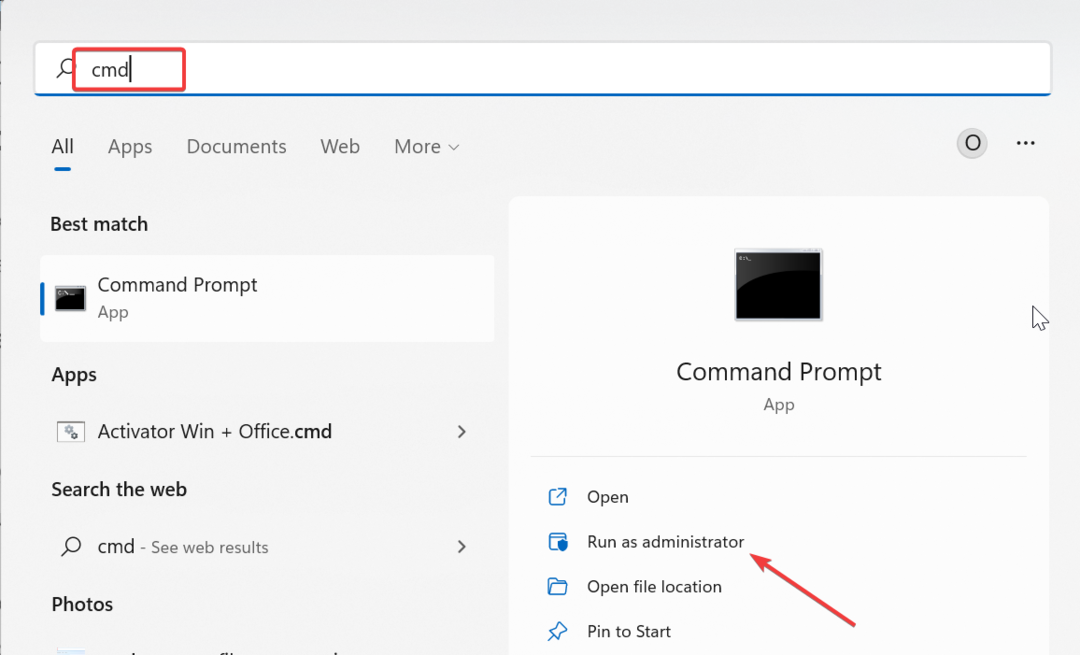Avec un serveur Apache, vous pouvez traiter et diffuser des pages Web
- Apache est le serveur Web le plus populaire depuis plus de 20 ans maintenant.
- Vous n'avez besoin que d'un PC connecté à Internet et de quelques étapes pour installer Apache sur Windows 11.
- La configuration initiale est assez simple, vous n'avez donc pas besoin d'expérience préalable.
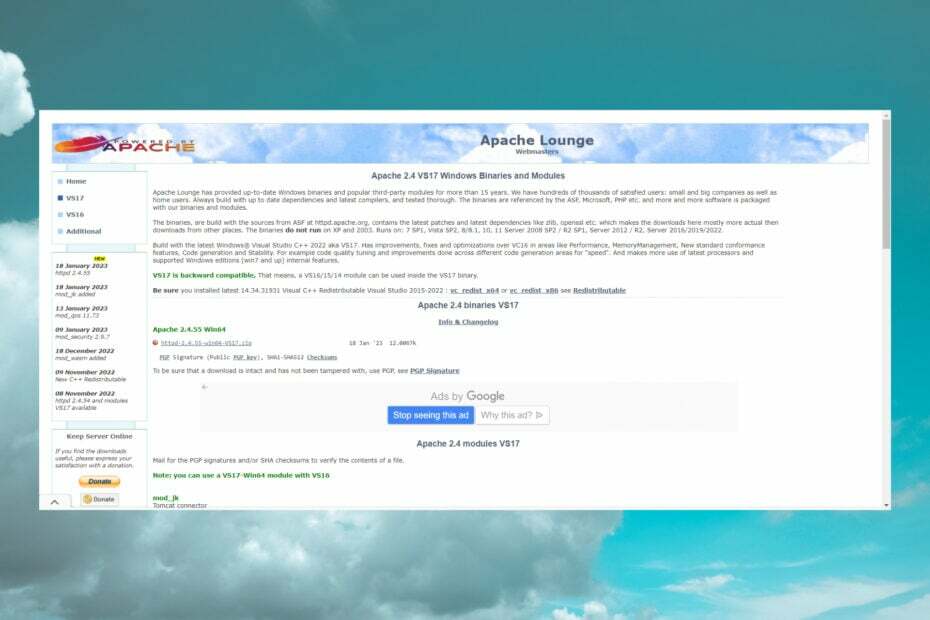
XINSTALLER EN CLIQUANT SUR LE FICHIER DE TÉLÉCHARGEMENT
Cet outil répare les erreurs informatiques courantes en remplaçant les fichiers système problématiques par les versions de travail initiales. Il vous éloigne également des erreurs système, des BSoD et répare les dommages causés par les logiciels malveillants et les virus. Résolvez les problèmes de PC et supprimez les dommages causés par les virus en 3 étapes faciles :
- Téléchargez et installez Fortect sur votre PC.
- Lancez l'outil et Lancer la numérisation pour trouver les fichiers endommagés à l'origine des problèmes.
- Faites un clic droit sur Commencer la réparation pour résoudre les problèmes affectant la sécurité et les performances de votre ordinateur.
- Fortect a été téléchargé par 0 lecteurs ce mois-ci.
Apache est le logiciel de serveur Web le plus utilisé depuis plus de 20 ans depuis sa sortie initiale en 1995. Il traite les requêtes HTTP et nous permet de stocker et de diffuser des pages Web localement ou sur Internet. Tous les sites Web nécessitent un serveur Web pour être affichés dans un navigateur Web.
De quoi ai-je besoin pour installer et exécuter Apache ?
Bien que cela semble compliqué, vous verrez que ce n'est pas sorcier. Voici ce dont vous aurez besoin pour utiliser Apache sur Windows 11 :
- Un PC avec Microsoft Windows 11 (Cela fonctionne également sur Windows 10, mais nous nous concentrerons sur le nouveau système d'exploitation)
- Une connexion internet pour télécharger le programme d'installation
- Patience et un peu de concentration
Les logiciels décrits dans cet article sont gratuits et peuvent être téléchargés à partir de leurs sites Web dédiés ou de miroirs autorisés. Le problème est que la configuration manuelle peut prendre un certain temps et nécessite des connaissances avancées en informatique/serveur pour comprendre ce que fait chaque option.
Comment obtenir, installer et configurer Apache sur Windows 11 ?
1. Télécharger et configurer Apache
- Allez à la Site dédié ApacheLounge et cliquez sur le lien de téléchargement pour la version 64 bits.
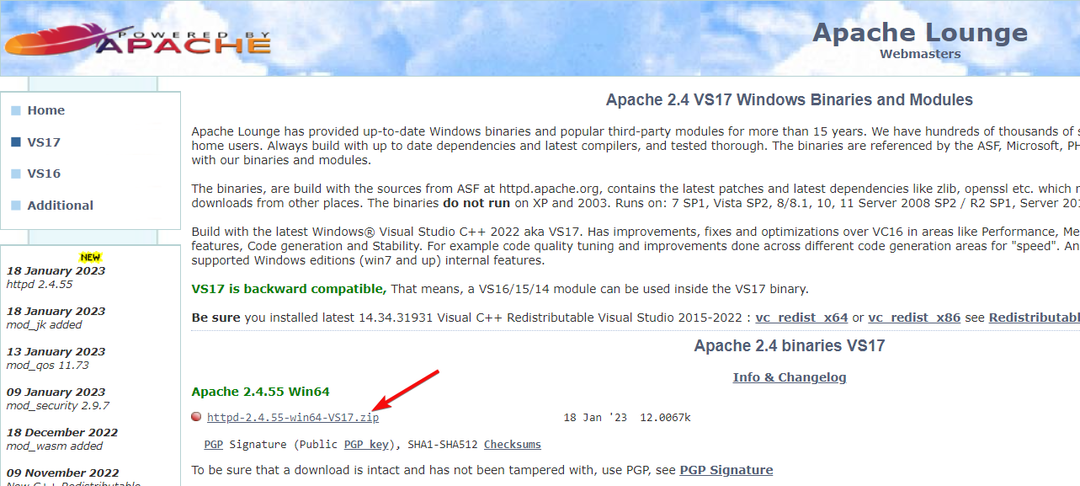
- appuie sur le les fenêtres clé + E commencer Explorateur de fichiers, décompressez le fichier dans un nouveau dossier et localisez le httpd.conf déposer sous le conf dossier.
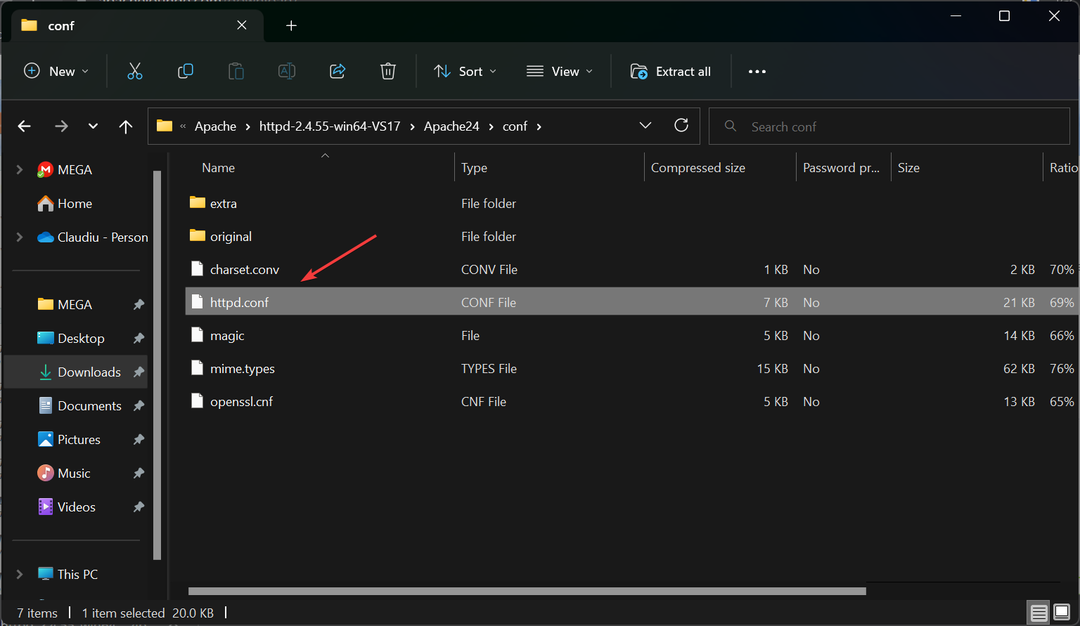
- Ouvrez-le dans un éditeur de texte tel que Bloc-notes.
- Le fichier de configuration suppose que vous avez installé Apache sous le lecteur C: directement. Sinon, la première chose à faire est de modifier ces informations dans le fichier conf que vous venez d'ouvrir.
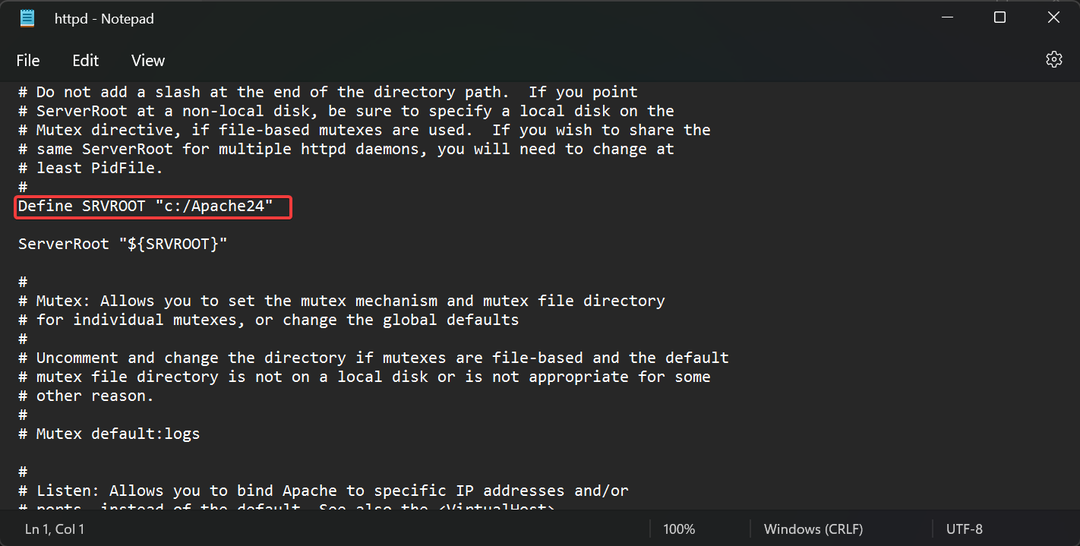
- Utiliser Ctrl + F et recherchez la ligne suivante:
Index des options FollowSymLinks - Ajoutez ExecCGI à la fin pour que la ligne ressemble à ceci:
Index des options FollowSymLinks ExecCGI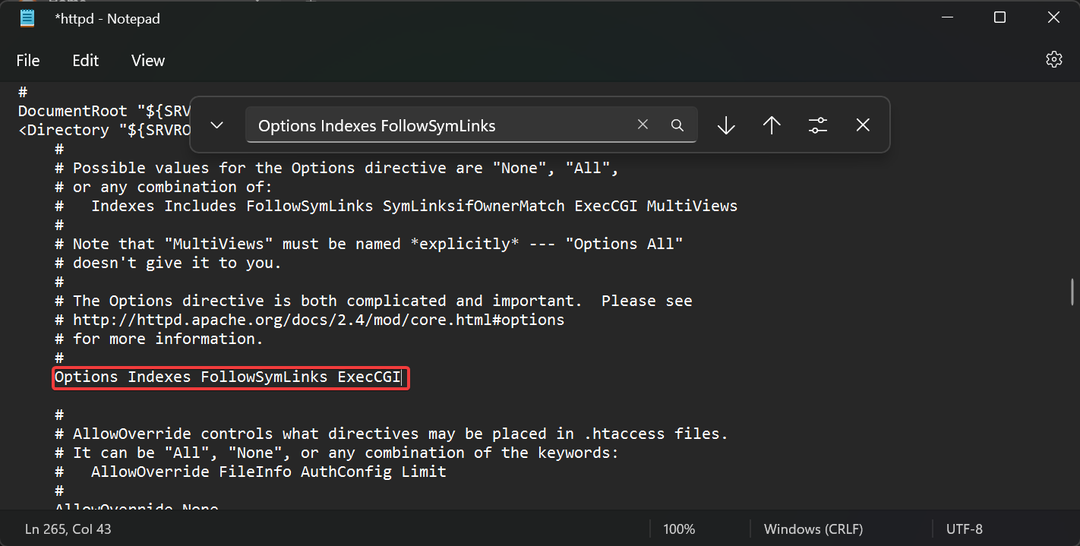
- Ensuite, recherchez les lignes suivantes et supprimez le signe # du début:
AddHandler cgi-script .cgietAddHandler cgi-script .pl - Ajoutez la ligne suivante à la fin du fichier httpd.conf:
Registre ScriptInterpreterSource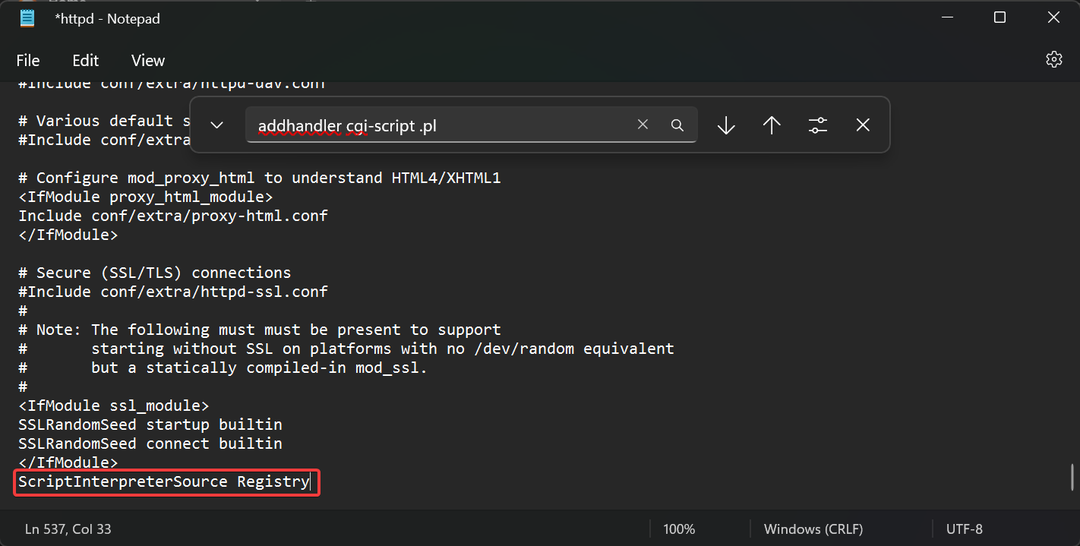
2. Démarrer le serveur Apache
- appuie sur le les fenêtres clé + E lancer Explorateur de fichiers et aller au poubelle dossier dans le Apache24 dossier.
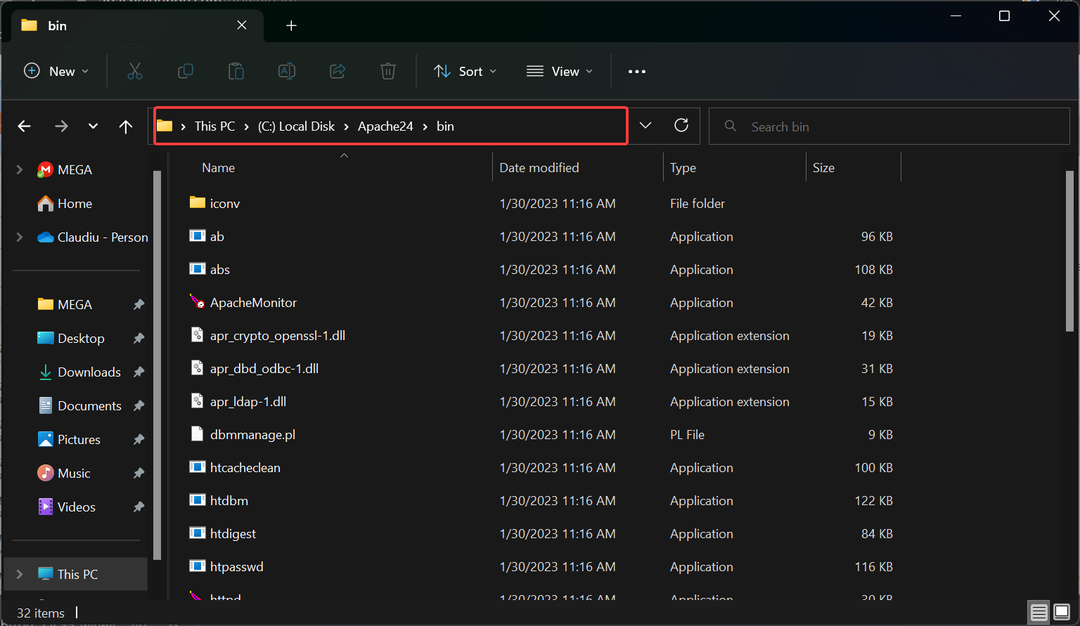
- Tenez le Changement clé, faites un clic droit quelque part sur la droite et sélectionnez Ouvert dans l'aérogare.
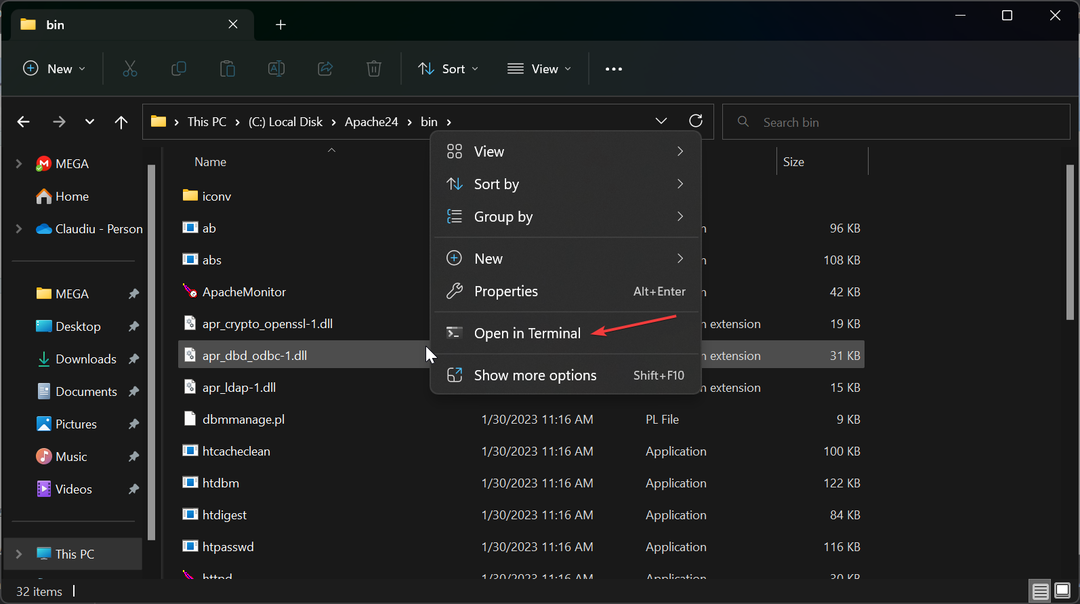
- Tapez la commande suivante et appuyez sur Entrer:
httpd.exe - Vous serez invité à autoriser l'installation via le pare-feu et vous devrez lui accorder l'accès.
- Pour tester le serveur, démarrez n'importe quel navigateur Web et tapez hôte local ou l'adresse IP du PC dans la barre d'adresse, et appuyez sur Entrer. Vous devriez recevoir le message Ça marche!
3. Configurer le serveur en tant que service système
- Clique le Recherche icône dans la barre des tâches, tapez commande, et sélectionnez Exécuter en tant qu'administrateur à partir des résultats.
- Modifiez le dossier comme suit:
C:\Apache24\bin - Saisissez ou collez la commande suivante et appuyez sur Entrée pour l'exécuter:
httpd.exe -k install -n "Serveur HTTP Apache"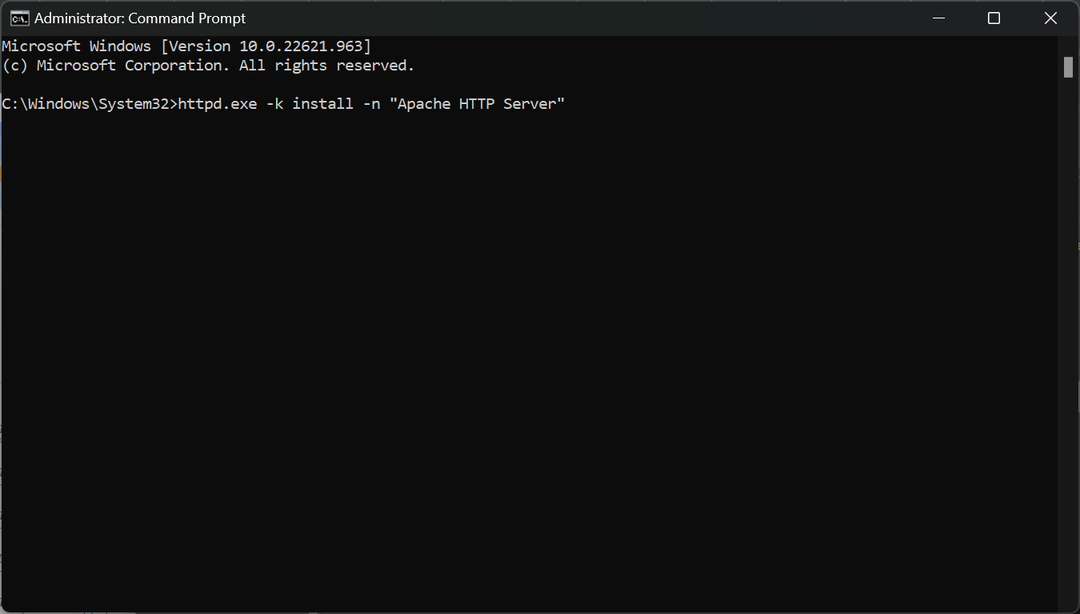
Toutes nos félicitations! Vous avez installé le serveur Apache sur Windows 11. Vous pouvez désormais tester et développer des sites Web en les exécutant localement au lieu de télécharger chaque fichier sur un serveur Web après l'avoir modifié.
A titre d'information complémentaire, Ports 80 et 443, utilisé par défaut par Apache, peut être bloqué ou réservé sur votre machine par d'autres applications.
Par exemple, Skype réserve ces ports au cas où d'autres ne seraient pas disponibles et continue de les réserver même s'il ne les utilise pas.
Vous pouvez le désactiver dans Skype en décochant Utilisez les ports 80 et 443 pour les connexions entrantes supplémentaires sous Outils > Options > Avancé > Connexion.
Si vous avez d'autres questions, veuillez utiliser la section des commentaires ci-dessous.
Vous rencontrez toujours des problèmes ?
SPONSORISÉ
Si les suggestions ci-dessus n'ont pas résolu votre problème, votre ordinateur peut rencontrer des problèmes Windows plus graves. Nous vous suggérons de choisir une solution tout-en-un comme Fortifier pour résoudre efficacement les problèmes. Après l'installation, cliquez simplement sur le Afficher et corriger bouton puis appuyez sur Lancer la réparation.